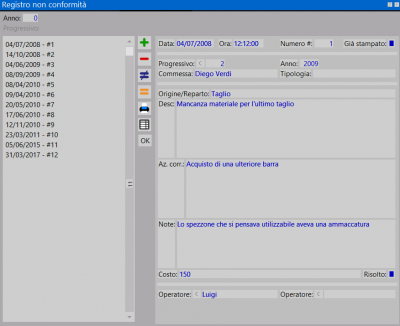Registro non conformità
Da Opera Wiki.
(Differenze fra le revisioni)
Monica.Sanna (Discussione | contributi)
(Creata pagina con 'Registro non conformità {{NB|Per accedere a questo riquadro in Opera Gestione Commesse: dalla ''Commessa'', selezionare …')
Differenza successiva →
(Creata pagina con 'Registro non conformità {{NB|Per accedere a questo riquadro in Opera Gestione Commesse: dalla ''Commessa'', selezionare …')
Differenza successiva →
Versione delle 12:59, 14 apr 2020
Si parla di non conformità quando non si riscontra un soddisfacimento dei requisiti che sono stati specificati. Di seguito viene spiegato come inserire una nuova voce in questo archivio, con la descrizione dei campi principali
- Fare clic sul tasto
 per inserire un nuova non conformità. I campi Data e Ora saranno compilati automaticamente, ma modificabili.
per inserire un nuova non conformità. I campi Data e Ora saranno compilati automaticamente, ma modificabili.
- Inserire il numero progressivo della non conformità (campo Numero)
- Le non conformità dovrebbero essere stampate ed archiviate periodicamente. Dopo aver effettuato una stampa di un documento, attivare la casella Già stampato per evitare di stampare una copia dello stesso documento.
- Nel caso in cui la non conformità riscontata sia legata ad una particolare commessa, si prema il tasto
 del campo Progressivo: in questo modo verrà aperto l'archivio commesse per dare all'utente la possibilità di scegliere quella di interesse. Una volta selezionata, verranno compilati in automatico i campi Anno e Commessa. Se invece la non conformità riguarda una singola tipologia, compilare il relativo campo inserendo il numero o il riferimento della stessa.
del campo Progressivo: in questo modo verrà aperto l'archivio commesse per dare all'utente la possibilità di scegliere quella di interesse. Una volta selezionata, verranno compilati in automatico i campi Anno e Commessa. Se invece la non conformità riguarda una singola tipologia, compilare il relativo campo inserendo il numero o il riferimento della stessa.
- Si consiglia, per una maggiore completezza delle informazioni, di compilare anche i campi Origine/Reparto, Azione correttiva, e se si ritiene necessario, anche il campo Note, che comuqnue non comparirà nelle stampe.
- Inserire nella casella Costo la quantificazione dei costi sostenuti a causa della non conformità.
- Nel caso in cui la non conformità venga risolta, attivare la relativa casella e associare l'operatore o operatori (max 2) che si sono occupati della risoluzione del problema
- Premere il tasto
 per confermare l’inserimento dei dati.
per confermare l’inserimento dei dati.